
Obsah:
- Autor John Day [email protected].
- Public 2024-01-30 11:57.
- Naposledy zmenené 2025-01-23 15:05.

Aj keď má môj GMC-320 Plus Geigercounter vstavané WiFi, v skutočnosti som ho nemohol použiť. Preto som chcel vytvoriť zariadenie, ktoré dokáže streamovať zaznamenané údaje na môj mobil / web a súčasne pridať ďalšie funkcie, ako je kumulatívna dávka, WiFi a Bluetooth. Chcel som možnosť použiť WiFi na stacionárne nastavenie doma a Bluetooth použiť zariadenie vonku v teréne. Preto si môžete prepínať medzi oboma druhmi pripojenia jednoduchým prepínačom. Všetky údaje sú zobrazené na malom 128*32 pixelovom OLED displeji a nahrané do cloudu Blynk. Zariadenie sa pripája k geigercounteru jednoduchým pomocným káblom, takže na svojom geigercounter nemusíte vôbec vykonávať žiadne zmeny!
Zásoby
Geigercounter s výstupom AUX, napr. pre slúchadlá
Pomocný kábel
Časovač IC NE555
680uF, 10V kondenzátor
C1815 NPN tranzistor
Batéria 18650
Doska na nabíjanie a ochranu TP4056
Zvýšte prevodník (napr. XL6009) s výstupom 5V
2x 1kOhm 0,25W odpor
1x odpor 470Ohm 0,25W
1x 10Ohm odpor 0,25W
1x odpor 3,3 kOhm 0,25 W.
1x odpor 22Ohm 0,25W
Cermaický kondenzátor 0,01uF (Kód: 103)
Materiál DPS
3,5 mm konektor, samica
Káble
2x permanentný vypínač
ESP32
MCP1700-3302 Regulátor LDO 3,3 V
Voliteľné: 128 x 32 pixelov OLED I2C displej
Nástroje
Spájkovačka so spájkou
Konvertor USB na TTL
Multimeter
Horúce lepidlo
Voliteľné: Nástroje na leptanie DPS
pinzeta
Krok 1: Vytvorte vec


Teraz je čas zostaviť obvod. Od začiatku som si vyrobil vlastnú PCB, ale obvod nie je taký zložitý a dá sa ľahko postaviť na doske alebo na niečo podobné.
Celý projekt vrátane použitej DPS nájdete tu:
easyeda.com/Crosswalkersam/geigerzaehler-b…
Ak chcete použiť DPS, ktorý som použil, musíte ohnúť kolíky NE555 dozadu, aby sa vývod zhodoval, keď ho namontujete na druhú stranu. Ak chcete vidieť napätie vašich batérií, musíte tiež pripojiť kábel medzi nepripojenú stranu R3 a batériu +.
Ak chcete, môžete ho vložiť do trvalejšieho nastavenia. Navrhol som preň kryt, teraz si ho môžete vytlačiť 3D. Súbory STL môžete získať tu:
www.thingiverse.com/thing:4127873
Krok 2: Nastavte aplikáciu Blynk



Stiahnite si aplikáciu Blynk z obchodu Applestore alebo z obchodu Google Play. V aplikácii si môžete vytvoriť nový účet.
Potom môžete vytvoriť nový projekt. Ako typ dosky musíte vybrať „Doska ESP32 pre vývojárov“a ako typ pripojenia „Bluetooth“. Na vašu e -mailovú adresu bude odoslaný autorizačný token.
V projekte teraz nemôžete do projektu pridávať rôzne miniaplikácie pomocou ikony + v pravom hornom rohu.
Tu môžete pridať widget „Zobrazenie hodnoty“štyrikrát, ako aj widget „Superchart“. Ak chcete používať aj Bluetooth, musíte tiež pridať miniaplikáciu Bluetooth.
Na každom zobrazení hodnôt sa zobrazí iná hodnota (CPM, uSv/h, uSv a napätie batérie). Ak ich chcete nastaviť, kliknite na pole a vyberte pravý virtuálny pin (CPM = V1, uSv/h = V3, uSv = V5, napätie = V7).
Teraz nemôžete nastaviť Superchart. Zaznamená zaznamenané údaje. Ak to chcete urobiť, klepnite na miniaplikáciu Superchart a v časti „Datové toky“vyberte „Nový dátový tok“pre každú hodnotu, ktorú chcete vykresliť. Pomocou ikony malého posúvača vpravo môžete vybrať farbu a virtuálny pin (CPM = V2, uSv/h = V4, uSv = V6, Volatage = V8). Majte na pamäti, že každá hodnota potrebuje nový dátový tok!
Krok 3: Naprogramujte ESP32
Pomocou programového portu (pozri schému) môžete pripojiť ESP k prevodníku TTL. GPIO0 a GND až GND, 3,3 V a EN až 3,3 V, RX až TX a TX až RX.
Teraz musíte nainštalovať Arduino IDE, môžete ho získať tu:
www.arduino.cc/en/main/software
Po inštalácii a prevádzke musíte prejsť na Arduino> Predvoľby. Tu zverejňujete tento odkaz:
dl.espressif.com/dl/package_esp32_index.js… do dodatočnej možnosti adresy URL Boards Manger.
Teraz môžete zavrieť okno Predvoľby. Teraz prejdite na Nástroje> Doska> Správca rady a do vyhľadávania zadajte „ESP32“. Teraz kliknite na inštaláciu.
Ďalej musíme nainštalovať Knižnice. Ak to chcete urobiť, musíte prejsť na položku Skica> Pridať knižnicu> Spravovať knižnice.
Teraz musíte nainštalovať „Adafruit_SSD1306“, „Adafruit_GFX“, „Wire“, „SPI“a „Blynk“. Niektoré z nich sú už pravdepodobne nainštalované. Nakoniec môžete nainštalovať hlavnú knižnicu Blynk odtiaľto:
github.com/khoih-prog/BlynkESP32_BT_WF
Postupujte podľa pokynov v súbore „Readme“.
Teraz otvorte skicu a nájdete ju v knižnici, ktorú ste si práve stiahli. Prejdite na Príklady> GeigercounterOLED a otvorte súbor Geigercounter_Oled.ino v Arduino.
Tu musíte zadať svoje WiFis meno (SSID) a heslo, ako aj autorizačný kód, ktorý vám bol odoslaný e -mailom pri vytváraní projektu Blynk.
To je všetko! Kliknite na položku Odovzdať a počkajte, kým sa nezobrazí hlásenie „Dokončené nahrávanie“. Vaše zariadenie by teraz malo fungovať.
Krok 4: Ako ho používať?

Divice môžete teraz k Geigercounteru pripojiť pomocou pomocného kábla. Ak zatvoríte prepínač medzi GND a GPIO14 a zapnete ho, zariadenie sa spustí v režime Bluetooth. V aplikácii teraz môžete kliknúť na ikonu bluetooth a vybrať Geigercounter. Teraz bude údaje streamovať cez Bluetooth.
Ak dávate prednosť režimu WiFi, stačí otvoriť prepínač. Ak naň použijete napájanie, pokúsi sa pripojiť k vášmu WiFi a streamovať údaje priamo do cloudu.
Ak vaše zariadenie zobrazuje nesprávne uSv/h, je možné, že váš Geigercounter používa iný druh trubice Geiger Müller a má preto iný konverzný faktor. GMC320 používa elektrónku M4011. Tu 1uSv/h je 152 CPM, takže 1/152 = 0,00658 V náčrte musíte zmeniť „CONV_FACTOR“.
Ak chcete zistiť svoj konverzný faktor, stačí si vygoogliť tubu a nájsť list s údajmi.
Ak sa chcete dozvedieť viac o tom, ako to funguje a ako vypočítať Sievertov z CTZ, pozrite sa na tento článok:
www.cooking-hacks.com/documentation/tutorials/geiger-counter-radiation-sensor-board-arduino-raspberry-pi-tutorial
Odporúča:
Hackujte dutú Wolverine Grow Cube pre ISS: 5 krokov

Hack the Hollow's Wolverine Grow Cube for ISS: We are West Hollow middle school from Long Island, NY. Sme ctižiadostiví inžinieri, ktorí sa stretávajú raz týždenne v klube s názvom Hack the Hollow, v ktorom navrhujeme, kódujeme a budujeme množstvo projektov tvorcov. Môžete si prezrieť všetky projekty, na ktorých pracujeme,
Alarm garážových brán Arduino s Blynkom: 3 kroky
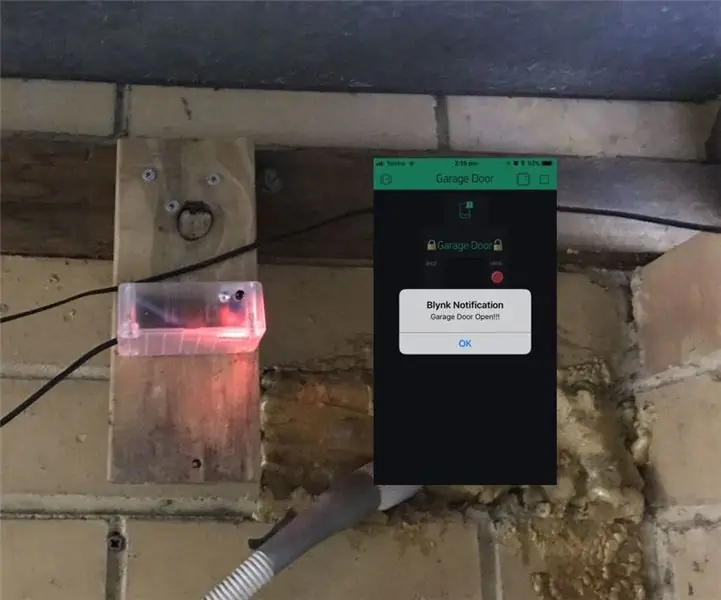
Alarm garážových brán Arduino s Blynkom: Docela základný senzor, ktorý odosiela údaje do projektu Blynk a zobrazuje stav mojich garážových brán - Open of Shut - a odosiela upozornenie push na môj telefón, keď sa zmení stav dverí - Open to Shut or Shut na otvorenie. Na wifi som použil WEMOS D1 Mini Pro
TAG Hackujte osobných fanúšikov: 6 krokov

TAG Hackujte osobných fanúšikov: WWW.BANGBANG007.COMVybudujte si svoj vlastný osobný rad fanúšikov. pomocou pachového spreja TAG, elektromotora a 9V batérie. S mojimi jednoduchými krokmi vám obrázok a video ukážu, ako si môžete vytvoriť osobných fanúšikov pomocou materiálov, ktoré môžete mať okolo
Hackujte náhlavnú súpravu Bluetooth: 5 krokov (s obrázkami)

Hackujte náhlavnú súpravu Bluetooth: Ahoj chlapci … Dnes sa chystáme previesť náhlavnú súpravu Bluetooth na Bluetooth AUX. všetci vieme, že … väčšina zvukových prehrávačov je dodávaná s portom AUX, ale nie s technológiou Bluetooth. Takže tu … teraz jeden vyrobíme a pomôže to podpore Bluetu
Robo deka: Háčkujte deku pomocou vzoru s krížikovým stehom .: 3 kroky (s obrázkami)

Robo deka: Háčkujte deku pomocou vzoru s krížikovým stehom .: Mám rada háčkovanie. Robím to od malička. Ale len nedávno som zistil, ako háčkovať obrázky. Teraz vám ukážem, ako na to. Budete potrebovať: Priadza v rôznych farbách. Háčkovaný háčik. (Použil som veľkosť H) Môžete získať cros
